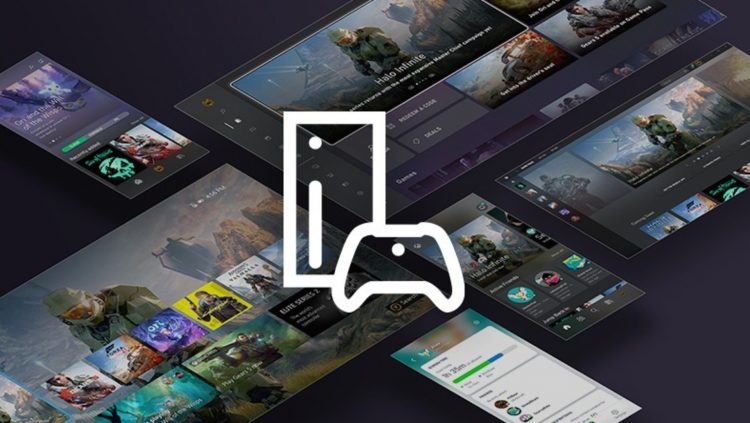Bu kılavuzda, Xbox Live ayarlarına nasıl ulaşacağınızı gözden geçireceğiz, böylece siz ve aileniz için istediğiniz gibi ayarlamalar yapabilirsiniz.
Xbox gibi aynı konsolda iki oyuncu olsa bile, her birinin ayarları farklı oluyor. Her birinin oluşturacağı Xbox Live hesap ayarları farklı zevkleri barındırır. Xbox Live’da kullanıcı hesabı ayarlarınıza nasıl erişeceğiniz hakkında bilmeniz gereken her şeyi bu yazıda anlattık.
Xbox Live ayarlarına nasıl giriş yapılır?
Xbox Live platformunda gizlilik ve güvenlik ayarlarının değiştirilmesi söz konusu olduğunda, Microsoft bunları dahil ettiğinizden emin olmuştur. Şirket, kullanıcıları tarafından değiştirilebilecek çeşitli gizlilik ve güvenlik ayarları uygulamıştır. Bu seçenekleri kullanmak için birkaç prosedürü izlemeniz gerekir. Microsoft’un, kullanıcılarına ayarlarını çeşitli yerlerden değiştirmeleri için çeşitli seçenekler sunduğunu belirtmekte fayda var.

Xbox.com
Gizlilik ve güvenlik ayarlarını düzenlemenin en kolay yolu, Xbox web sitesi. Siteye gittikten sonra Microsoft hesabınızda oturum açın. Bunu yaptıktan sonra Xbox One/Windows 10 Çevrimiçi Güvenlik veya Gizlilik için menü seçeneğini seçin. İçerideki mevcut ayarlarınızı inceleyip değiştirebileceksiniz. Ayrılmadan önce Kaydet’i tıklayarak değiştirdiğiniz ayarları kaydettiğinizden emin olun. Çocuğunuz için ayarlar oluşturuyorsanız, çocuğunuzun kullandığı Oyuncu Etiketini seçin. Daha önce olduğu gibi aynı prosedürü izleyin, ancak değişiklikleri yaptıktan sonra, yürürlüğe girebilmeleri için hesaplarında oturum açmayı ve ardından oturumu kapatmayı unutmayın.

Konsolda Xbox Live
Kullanıcı tercihlerini değiştirmek için bir sonraki seçenek konsolunuzdur. Başlamak için Xbox’ınızı açın ve oturum açın. Kılavuzu açmak için oyun kumandalarınızdan birindeki Xbox düğmesine basın. Menüden Sistemler/Ayarlar/Hesap’ı seçin. Gizlilik ve çevrimiçi güvenlik altında, açılır menüden Xbox Live gizliliğini seçin. İki seçeneğiniz olacak: varsayılan veya özelleştir.
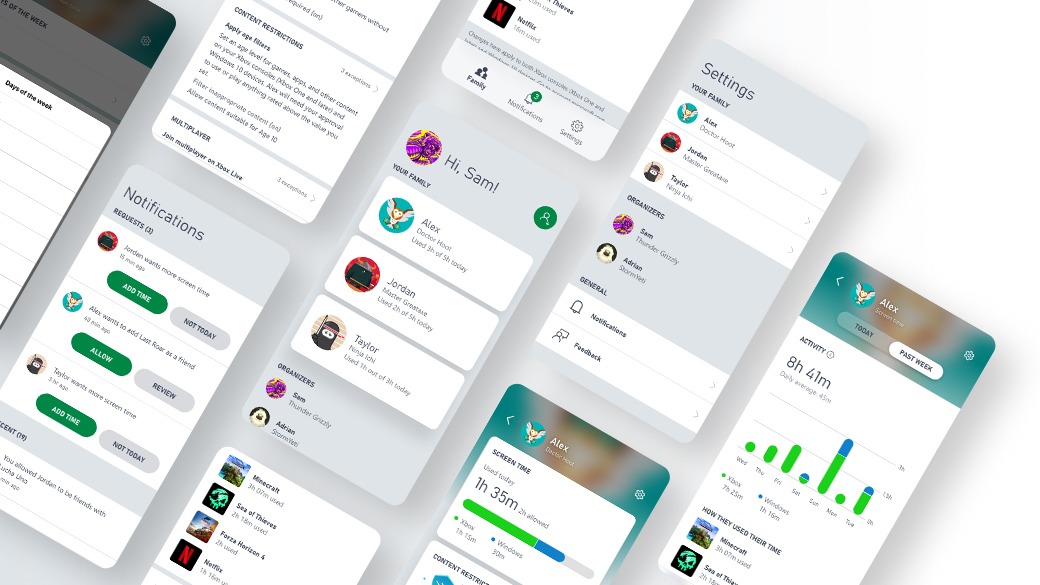
Çocuğunuz için bazı şeyleri ayarlamak için Sistemler/Ayarlar/Hesap alanına gelene kadar aynı prosedürü izleyin. Sitenin o kısmına ulaştığınızda, Aile ayarları/Aile Üyelerini Yönet’e gidin. Ayarlarını değiştirmek istediğiniz çocuğu seçin, varsayılan ve özel seçenekler arasından seçim yapın. Seçimi yaptıktan sonra işiniz bitti. Tercihlerinizi güncellemek için bu alana istediğiniz zaman erişebilirsiniz.

Belirli Uygulama Ayarlarını Değiştirme
Xbox’ınıza indirdiğiniz tüm uygulamalar için kullanıcı tercihlerini nasıl ayarlayacağınızı gözden geçirmenin zamanı geldi. Kullanıcılar, Netflix ve Internet Explorer yüklenmeden önce sistemdeki verilere erişim izni vermesi gerekir. Hangilerine erişmek istediğinizi ve bunların ne kadarına sahip olacağını görmek için oyun kumandanızdaki Xbox düğmesine basarak konsolunuzdaki kılavuza gidin. İşaretlenebilen veya işaretlenmeyen izin kutuları hakkında bilgi için Sistem/Ayarlar/Hesap/Gizlilik ve Çevrimiçi Güvenlik/Uygulama Gizliliği’ne gidin.

Çocuklarınıza erişimi kısıtlamak için bir yetişkin hesabında oturum açın ve konsolunuzun kılavuz alanında Sistem/Ayarlar/Hesap/Aile ayarları/Aile üyelerini yönet bölümüne gidin. Çocuğunuzun Oyuncu Etiketini seçin ve uygulama izinlerini kontrol etmek ve değiştirmek için Gizlilik ve Çevrimiçi Güvenlik /Uygulama Gizliliği bölümüne ilerleyin.
Xbox Live ayarlarına nasıl ulaşacağınız hakkında bilmeniz gereken her şey bu kadar. Bu kılavuzu beğendiyseniz ve faydalı bulduysanız, yeni Playstation Plus Premium’un Xbox Game Pass ve Switch Online ile karşılaştırıldığında nasıl olduğunu veya Twitch yayınlarının 5 yıl sonra Xbox’a geri döndüğü haberine göz atmak isteyebilirsiniz.